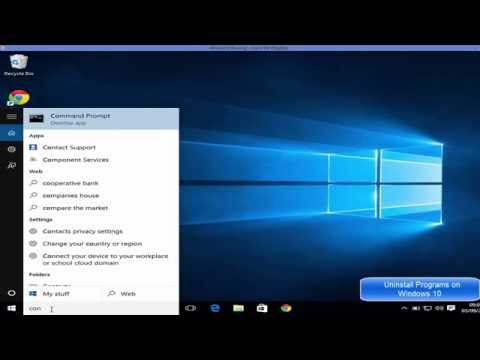Microsoft Outlook je popularan klijent e-pošte koji koristi milijun korisnika sustava Windows. Oni koji koriste Microsoft Office paket često koriste i Outlook. Ljudi koriste Outlook zbog podrške putem e-pošte i jednostavnosti korištenja. Možete koristiti gotovo sve vrste računa IMAP-a putem programa Outlook 2016/2013. U isto vrijeme, Outlook dolazi s nekim strašnim značajkama. Na primjer, možete postaviti drugačija pravila. To je gotovo isto kao Gmailov filtar.
Možete koristiti pravila za brže i automatski izvršavanje raznih zadataka. Pretpostavimo da želite vidjeti sve e-poruke određene osobe u drugoj mapi ili direktoriju. U tom trenutku možete postaviti pravilo koje će Outlook koristiti za premještanje te poruke e-pošte u tu unaprijed definiranu mapu. Ili, pretpostavimo, želite premjestiti poruke s određenim riječima u predmetu u mapu ili premjestiti e-poštu poslanu javnoj grupi u mapu ili zastavicu poruke od nekoga radi praćenja ili premještanja RSS stavki iz određenog RSS feeda na mapu ili učiniti nešto slično. Postoji samo jedno rješenje. To je - Pravila u programu Microsoft Outlook.
Pretpostavimo da ste postavili neka pravila. Sada želite promijeniti računalo ili samo želite ponovno instalirati sustav Windows. Nakon toga, ako instalirate Outlook, nećete dobiti ta pravila jer Outlook štedi pravila lokalno. Da biste riješili taj problem, ovdje je rješenje. Možete jednostavno izvesti ili uvesti pravila u programu Outlook. Dakle, ako koristite Outlook 2016 ili 2013, možete slijediti ove korake za izvoz ili uvoz pravila u programu Outlook.
Pravila izvoza ili uvoza u programu Outlook
Oba se mogu učiniti bez softvera treće strane. Outlook je po zadanoj opciji.
Izvoz pravila: Za izvoz pravila iz programa Outlook, najprije otvorite Outlook i kliknite na datoteke, Ovdje ćete dobiti opciju koja se zove Upravljanje pravilima i upozorenjima, Alternativno, možete i kliknuti pravila mapu u Dom karticu i odaberite Pravila i upozorenja upravitelja.

Ovdje ćete dobiti gumb koji se zove Opcije, Samo kliknite na to.


Kliknite na Izvoz prikupiti postojeće pravila. Sada odaberite mjesto za spremanje izvezene datoteke. Tu datoteku možete prenijeti na bilo kojem mjestu da biste ga kasnije uvezli.
Pravila uvoza: Ovo je također jednostavan zadatak. U početku idite na Pravila i upozorenja upravitelja i kliknite na Opcije, Na sljedećem zaslonu odaberite Uvoz, Sada ćete morati odabrati izvezenu datoteku.
To je to! Ti si gotov!
Nadam se da će vam ovaj mali vodič puno pomoći.
Vezane objave:
- Otklanjanje poteškoća s Microsoft Outlookom kao što su zamrzavanje, oštećeni PST, profil, dodatak i sl
- Kako dodati digitalni potpis u Outlook
- Kako koristiti alat za analizu konfiguracije programa Outlook za otklanjanje poteškoća
- Kako uvesti kontakte u Outlook.com s Facebooka, Twittera, Googlea, LinkedIna itd
- Postavke e-pošte za Outlook.com koje možete koristiti s programom Outlook Desktop